Mit Bild
Für Ihre uneingeschränkte Arbeit mit VBA benötigen Sie unbedingt die Entwicklerregisterkarte "Entwicklertools" mit den notwendigen Werkzeugen. Wenn diese bei Ihnen nicht angezeigt wird, müssen Sie diese erst sichtbar machen:
Mit Bild
Excel 2007:
Mit Bild
Klicken Sie auf die Office-Schaltfläche und danach auf Button "Excel-Optionen".
Wählen Sie die Kategorie "Häufig verwendet".
Aktivieren Sie das Kontrollkästchen "Entwicklerregisterkarte in der Multifunktionsleiste anzeigen".
Klicken Sie auf OK.
Die Entwicklerregisterkarte wird in der Multifunktionsleiste angezeigt.
Mit Bild
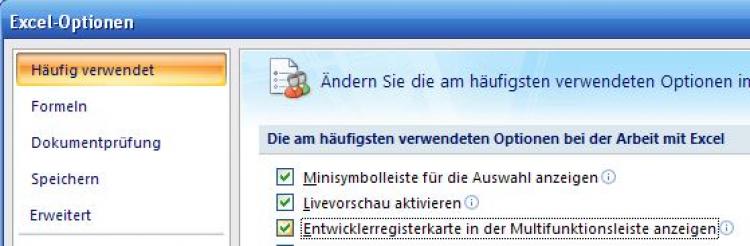
Excel 2007: Entwicklerregisterkarte einblenden
Mit Bild

Excel 2007: Die Registerkarte 'Entwicklertools'
Mit Bild
Excel 2010:
Mit Bild
Klicken Sie auf die Registerkarte "Datei danach auf Button "Optionen".
Wählen Sie die Kategorie "Menüband anpassen".
Aktivieren Sie im rechten Feld "Menüband anpassen" unter der Auswahl "Hauptregisterkarten" das Kontrollkästchen "Entwicklertools".
Klicken Sie auf OK.
Die Entwicklerregisterkarte wird in der Multifunktionsleiste angezeigt.
Das Menü "Extras" der Vorgänger-Versionen samt Optionenauswahl gibt es nicht mehr. Das wurde radikal geändert.
Mit Bild
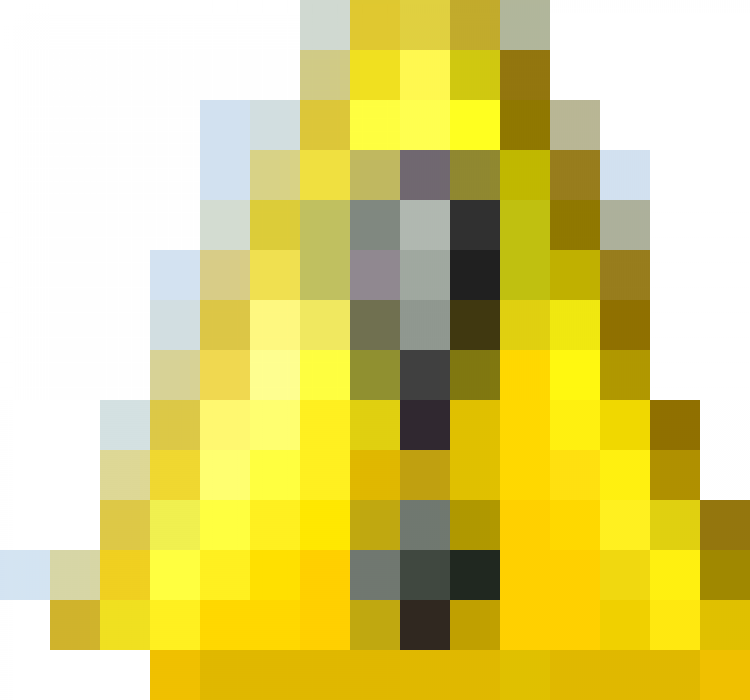
Mit Bild
Für die Makrosicherheit gibt es verschiedene Einstellungen zu beachten. Die Registerkarte "Entwicklertools" - Gruppe "Code" - "Makrosicherheit" bietet unter "Einstellungen für Makros" diese Optionen:
Mit Bild
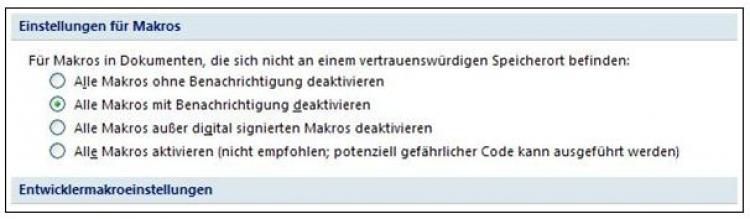
Einstellungen für Makros
Mit Bild
Zu empfehlen ist die Wahl "Alle Makros mit Benachrichtigungen deaktivieren". Unter dieser Option erscheint nach dem Öffnen einer Arbeitsmappe eine Sicherheitswarnung, die Sie informiert, dass alle Makros deaktiviert wurden. Über Optionen können Sie als Nutzer entscheiden, ob der Inhalt nun aktiviert werden soll.
Mit Bild
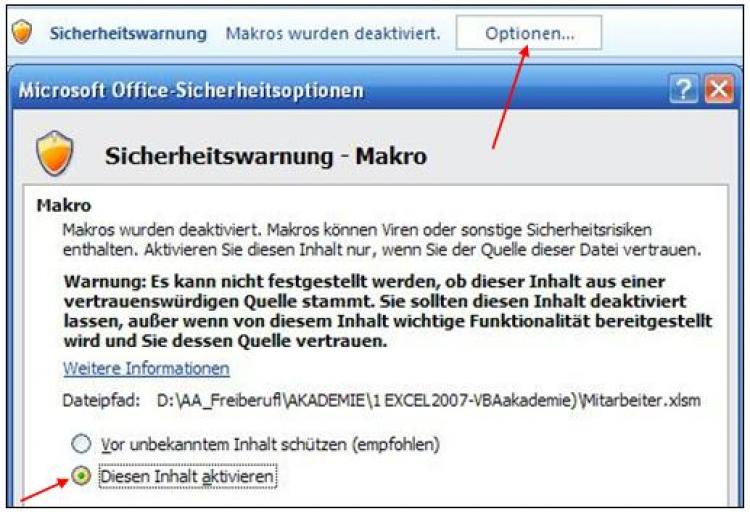
Aktivieren der Makros
Mit Bild
Bei der Einstellung "Alle Makros aktivieren..." wird die Sicherheitswarnung nicht angezeigt und alle Makros sind immer aktiviert.
